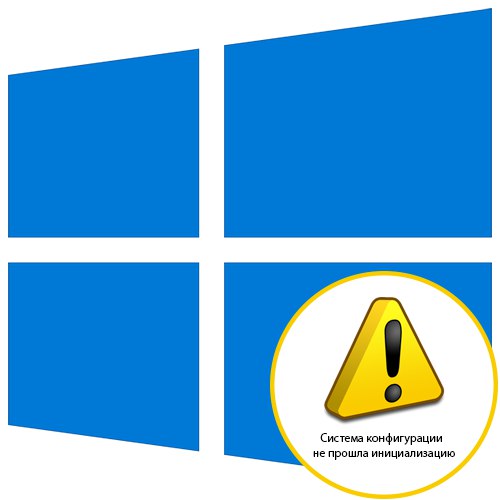
Obsah
- Metóda 1: Kontrola spustenia
- Metóda 2: Vyhľadajte vírusy v počítači
- Metóda 3: Skontrolujte integritu systémových súborov
- Metóda 4: Inštalácia chýbajúcich aktualizácií
- Metóda 5: Skontrolujte konfiguračný súbor .NET Framework
- Metóda 6: Obnovte pôvodné nastavenia problematického programu
- Otázky a odpovede
Omyl „Konfiguračný systém sa nepodarilo inicializovať“ v systéme Windows 10 sa zvyčajne zobrazí, keď sa pokúsite spustiť konkrétnu aplikáciu, a znamená to, že došlo ku konfliktu súvisiacich komponentov, preto program nemožno spustiť. To môže dokonca ovplyvniť systémové procesy, čo spôsobí potrebu skontrolovať integritu systémových súborov, ale viac v poriadku. Začnime najjednoduchšou a najrýchlejšou cestou, postupne prejdime k zložitejším.
Metóda 1: Kontrola spustenia
Túto metódu by mali používať tí používatelia, ktorí sa s uvažovanou ťažkosťou stretnú už vo fáze zapnutia počítača. Problém s najväčšou pravdepodobnosťou súvisí s jedným zo spúšťacích programov, ktorý sa momentálne pokúša spustiť. Nie je ťažké nájsť problematické uplatnenie, ale bude to trvať určitý čas.
- Kliknite pravým tlačidlom myši na prázdne miesto na paneli úloh a v zobrazenej kontextovej ponuke kliknite na "Správca úloh".
- Po otvorení okna správcu prejdite na kartu "Začiatok".
- Tu venujte pozornosť stavu všetkých prítomných programov. Nájdite tie, ktoré sú súčasťou balenia.
- Kliknite pravým tlačidlom myši na riadok a vyberte „Zakázať“.
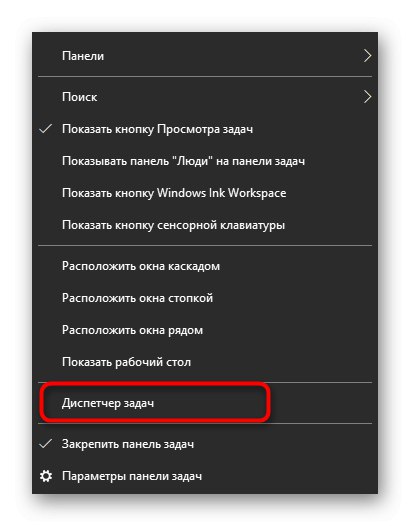
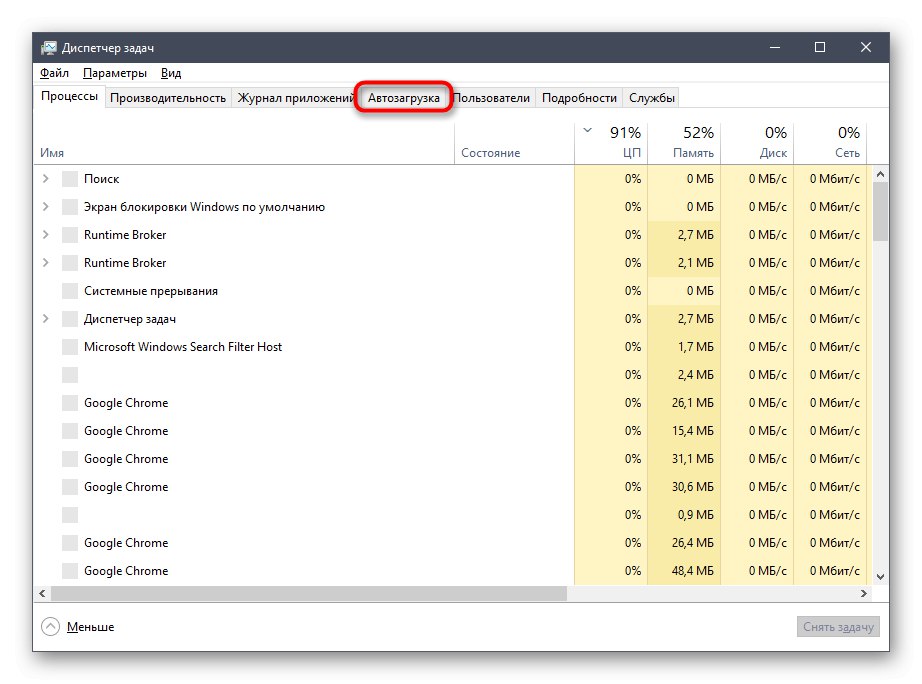
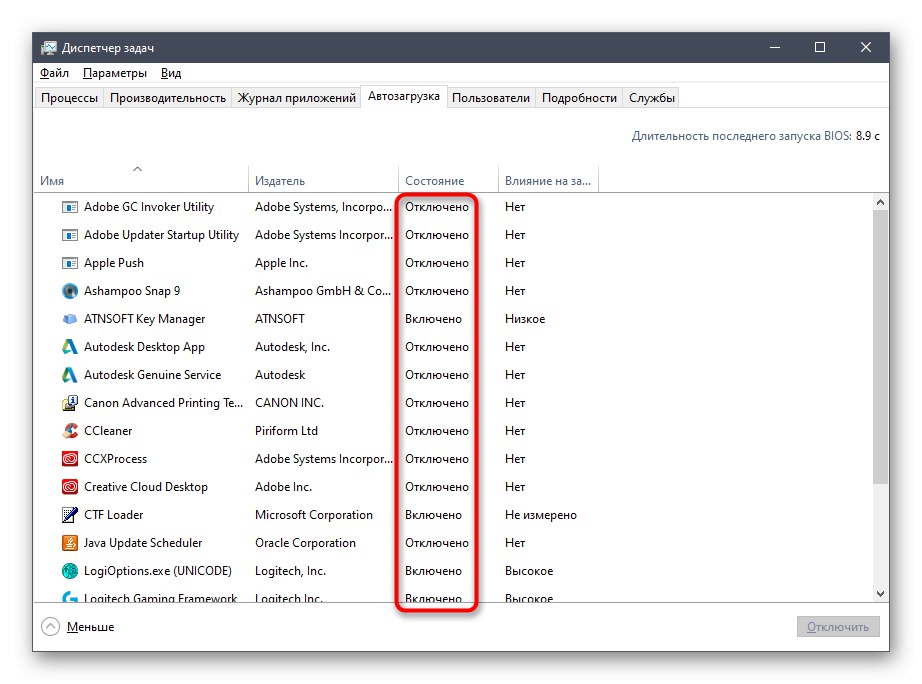
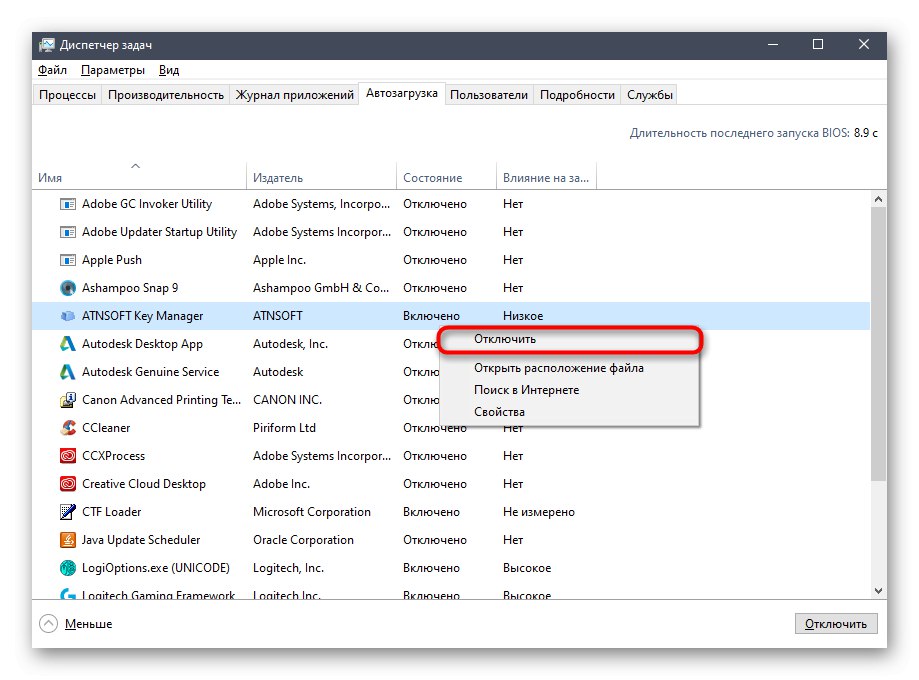
Po vypnutí jedného zo spúšťacích softvérov reštartujte počítač a skontrolujte, či sa táto chyba zobrazuje na obrazovke. Ak chýba a samotná aplikácia bola nepotrebná, jednoducho ju natrvalo odinštalujte. Týmto sa dokončí riešenie problému. V opačnom prípade sa upozornenie začne zobrazovať znova pri prvom spustení softvéru, takže ho môžete skúsiť preinštalovať alebo prejsť priamo na ikonu Metóda 5 a 6.
Metóda 2: Vyhľadajte vírusy v počítači
Ak ste pri pohľade na spustenie nenašli jediný program, ktorý by mohol spôsobiť chybu „Konfiguračný systém sa nepodarilo inicializovať“, ale samotná porucha sa objaví presne po spustení operačného systému, mali by ste skontrolovať počítač na prítomnosť vírusov. Sú to rôzne škodlivé objekty, ktoré majú svoj vlastný proces, ktorý môže mať podobný dopad na Windows 10. Odporúčame stiahnuť si niektorý z populárnych nástrojov tretích strán a vykonať úplnú kontrolu OS. Prečítajte si o tom viac v inom článku na našej webovej stránke na odkaze nižšie.

Viac informácií: Boj proti počítačovým vírusom
Metóda 3: Skontrolujte integritu systémových súborov
Kontrola integrity systémových súborov je ďalšou metódou riešenia príslušnej chyby v situáciách, keď k nim dôjde okamžite po zapnutí systému Windows 10. Faktom je, že počas spustenia operačného systému sa niektoré systémové komponenty tiež pokúšajú spustiť, a ak sú ich súbory poškodené alebo chýbajú, tento proces nemusí fungovať správne. Najjednoduchší spôsob, ako skontrolovať a opraviť túto situáciu, je použitie vstavaných obslužných programov Windows, ktoré sa spúšťajú cez príkazový riadok. Najskôr použite SFC a ak je skenovanie prerušené chybou, budete musieť dodatočne pripojiť DISM. To všetko je napísané v najrozšírenejšej podobe nižšie.
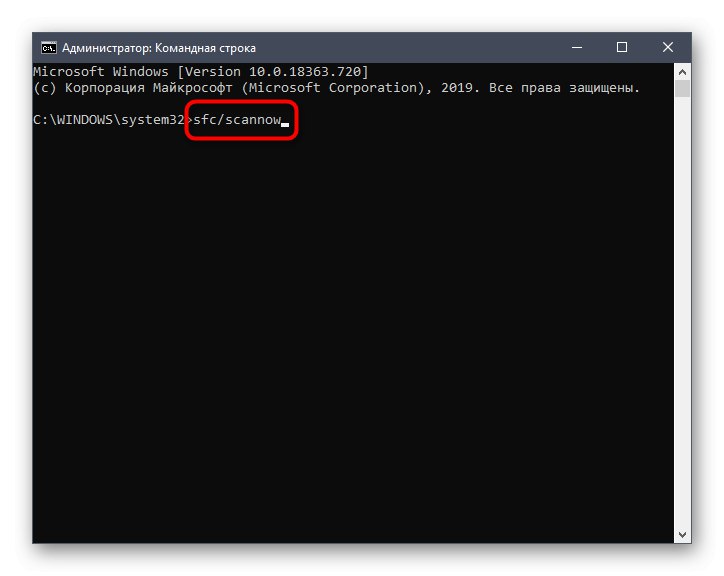
Viac informácií: Používanie a oprava nástroja na kontrolu integrity systémových súborov v systéme Windows 10
Metóda 4: Inštalácia chýbajúcich aktualizácií
Táto metóda je zriedka účinná, takže sa nachádza na tomto mieste. Niekedy bude mať za následok absencia dôležitých aktualizácií systému správu „Konfiguračný systém sa nepodarilo inicializovať“, ktorá je spojená s chýbajúcimi súbormi, ktoré sú obsiahnuté v rovnakých aktualizáciách. Na vyriešenie problému musí používateľ spustiť skenovanie a nainštalovať aktualizácie, iba ak sú nájdené.
- Ak to chcete urobiť, otvorte „Štart“ a choď do "Možnosti".
- Vyberte kategóriu nižšie Aktualizácia a zabezpečenie.
- Spustite skenovanie pomocou tlačidla Skontroluj aktualizácie.
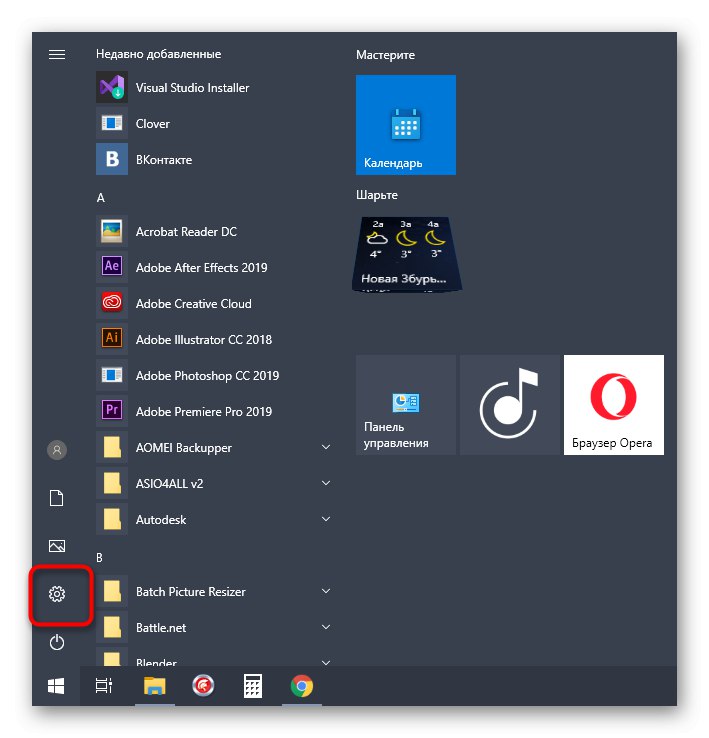
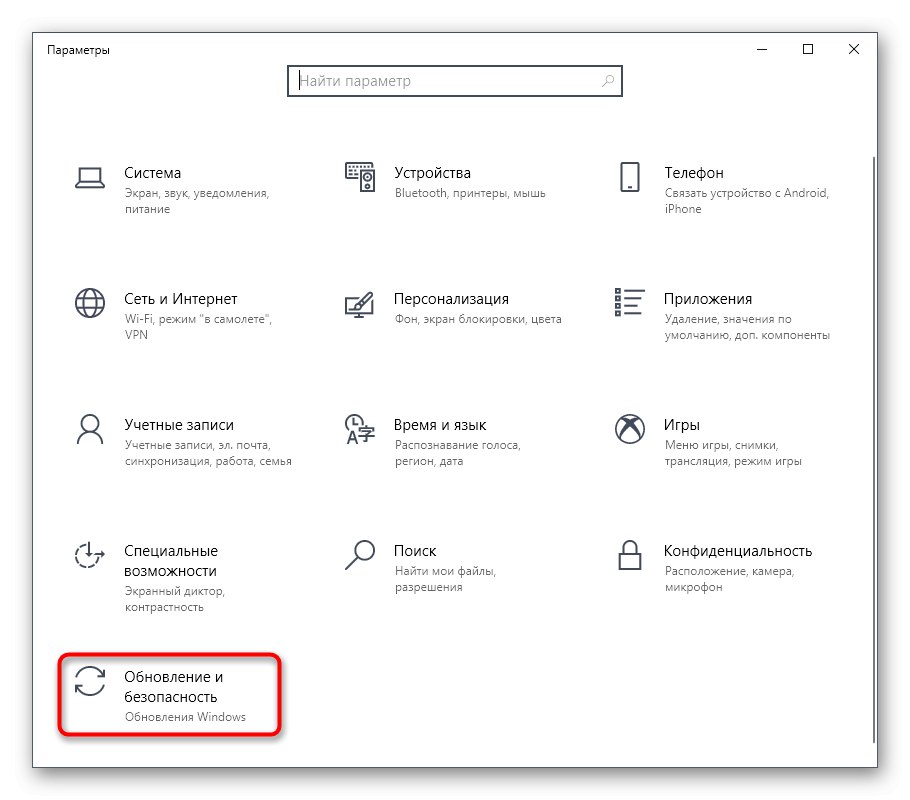
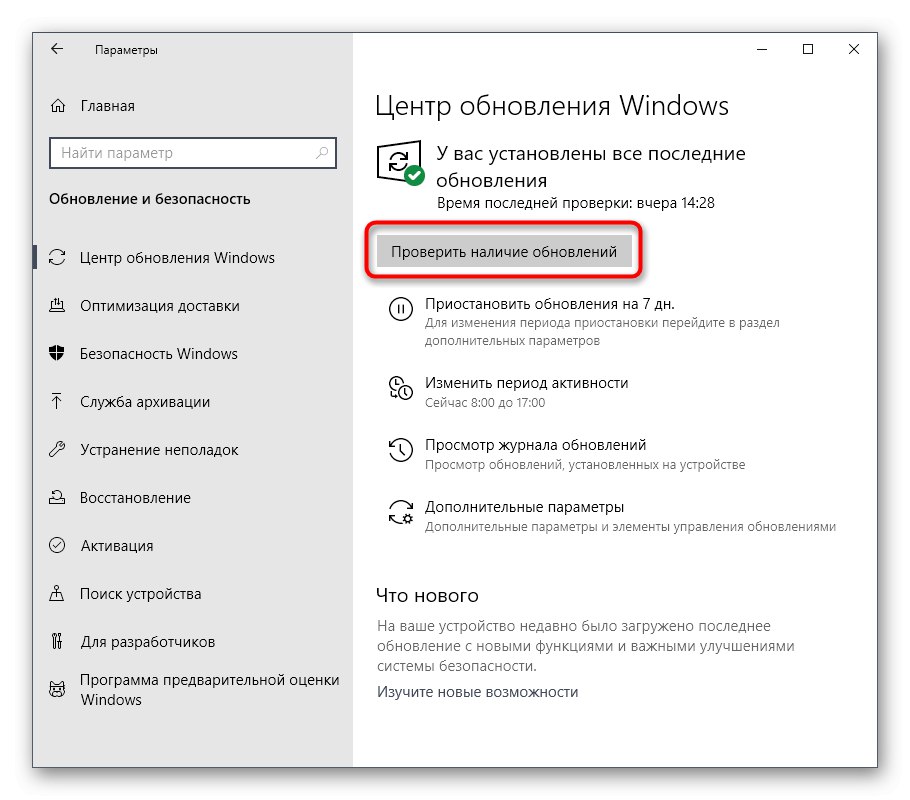
Zostáva len čakať na dokončenie operácie, stiahnuť a nainštalovať najnovšie aktualizácie. Reštartujte počítač, aby sa aktivovali všetky zmeny, a stačí skontrolovať, či nepríjemná chyba zmizla. Ak máte problémy s inštaláciou alebo z nejakého dôvodu existujú ďalšie problémy, pomôžu vám ďalšie materiály na našej webovej stránke pomocou odkazov uvedených nižšie.
Viac informácií:
Inštalácia aktualizácií systému Windows 10
Inštalácia aktualizácií pre Windows 10 manuálne
Riešenie problémov s inštaláciou aktualizácií v systéme Windows 10
Metóda 5: Skontrolujte konfiguračný súbor .NET Framework
Prejdime k možnostiam, ktoré sa ukážu ako účinné v situáciách, keď sa problém objaví pri pokuse o spustenie konkrétnej aplikácie. Najskôr odporúčame skontrolovať globálny konfiguračný súbor .NET Framework. Je to on, kto je zodpovedný za správnu interakciu rôznych programovacích jazykov a aktívne sa podieľa na rôznych aplikáciách. Ak je štruktúra súborov nejako porušená, pri pokuse o spustenie softvéru sa zobrazí upozornenie „Konfiguračný systém sa nepodarilo inicializovať“.
- Otvorte program Prieskumník súborov a postupujte podľa pokynov
C: WindowsMicrosoft.NETFramework64v2.0.50727 CONFIG. - Súbor nájdete tu stroj.konfigurácia a kliknite na ňu pravým tlačidlom myši.
- V kontextovej ponuke, ktorá sa zobrazí, vás položka zaujíma „Na otvorenie pomocou“.
- Na úpravu textových súborov si môžete zvoliť štandardný Poznámkový blok alebo akýkoľvek iný program. Použijeme Sublime Text, pretože má zvýraznenie syntaxe a bude jednoduchšie pochopiť riadky kódu.
- Po otvorení softvéru vyhľadajte blok
konfiguráciaa uistite sa, že je volaná prvá časťkonfiguračné sekcie... Ak je na svojom mieste iný oddiel, jednoducho ho odstráňte. - Po dokončení uložte všetky zmeny do dokumentu. Najjednoduchšie to urobíte pomocou štandardnej klávesovej skratky Ctrl + S.
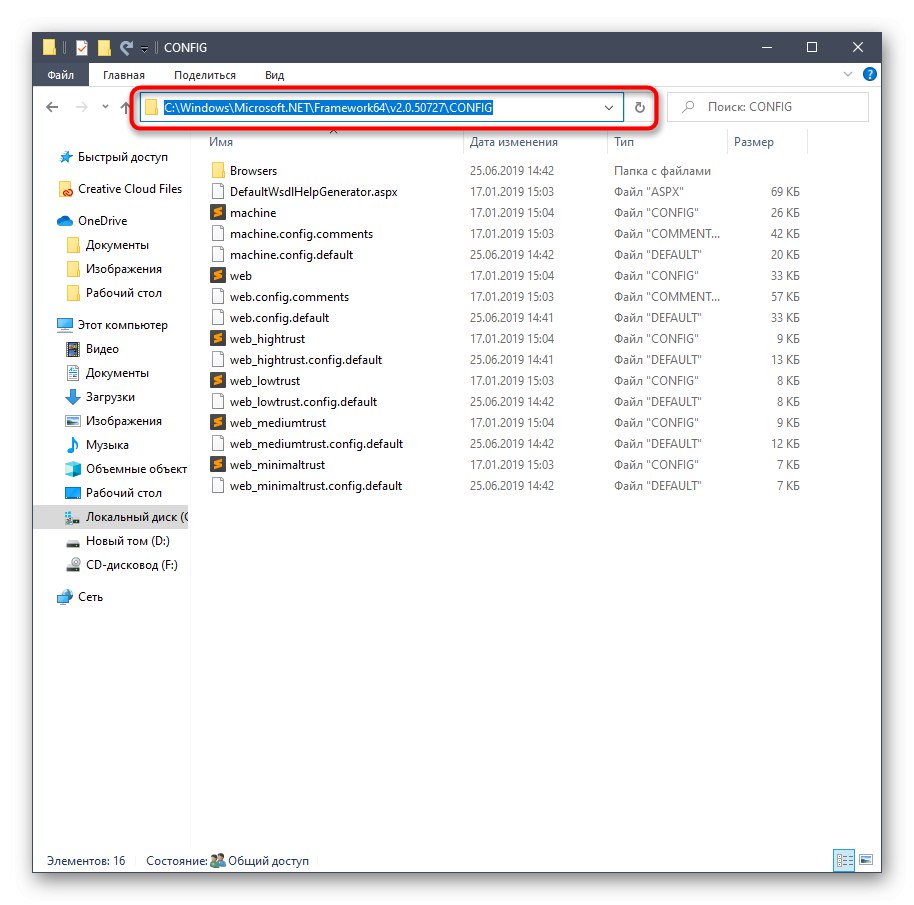
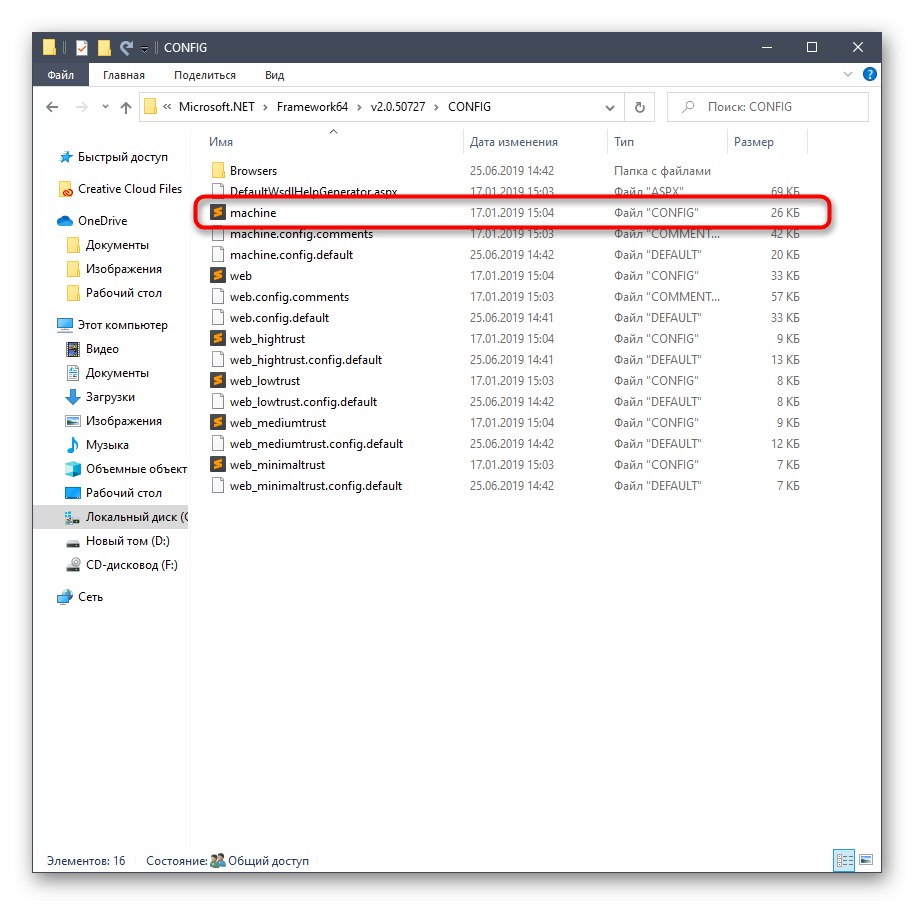
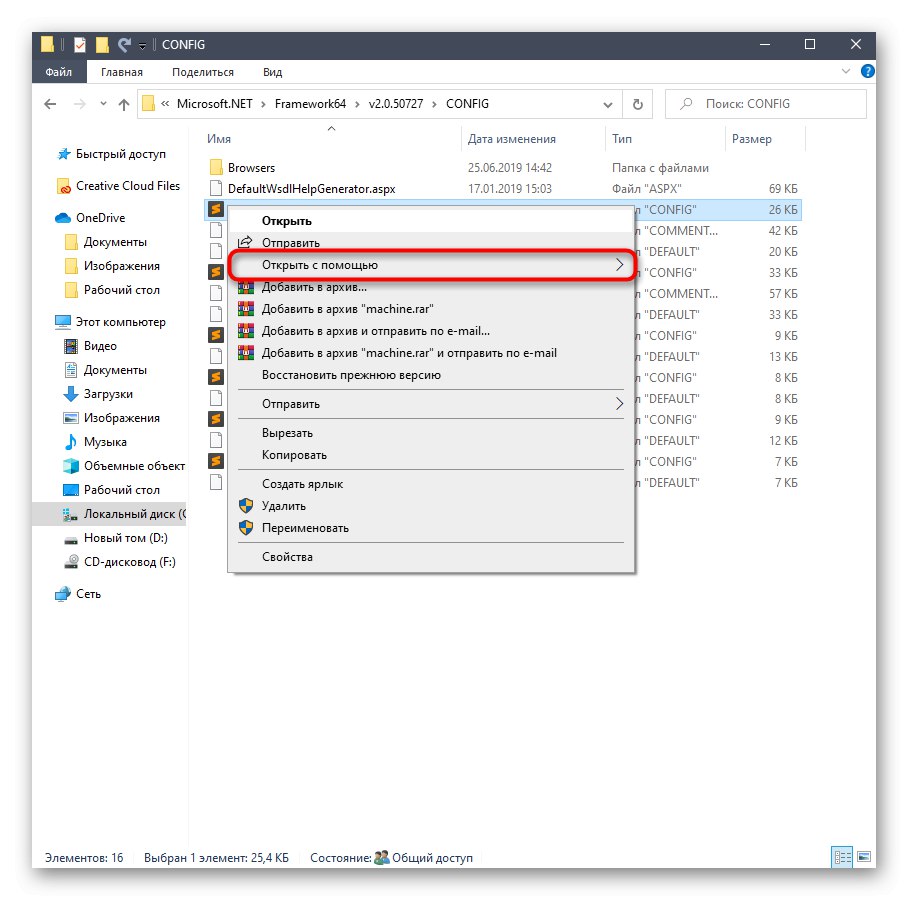
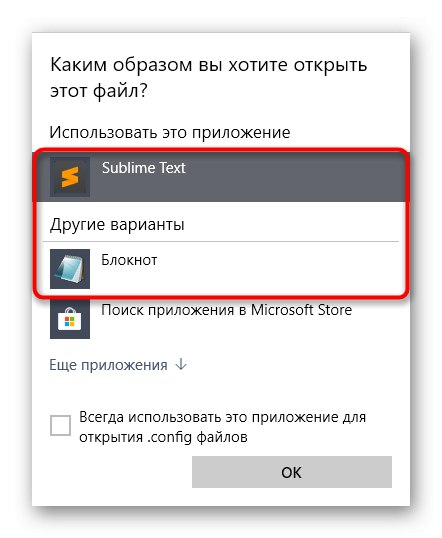
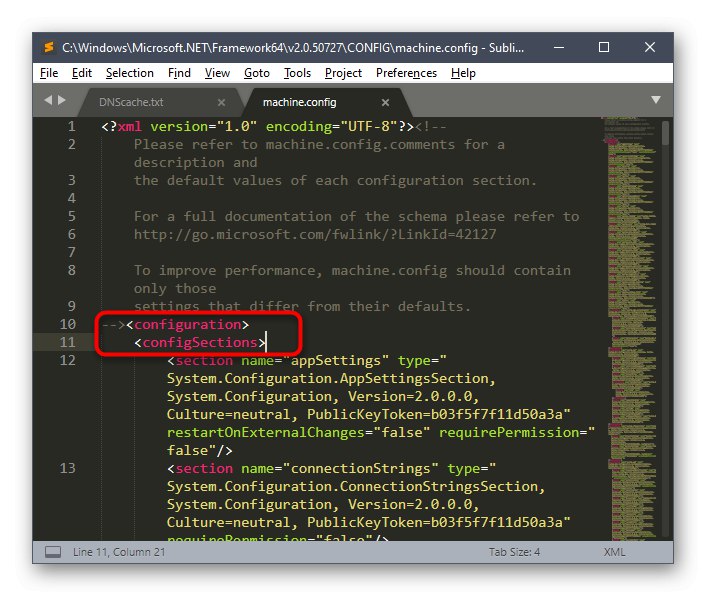
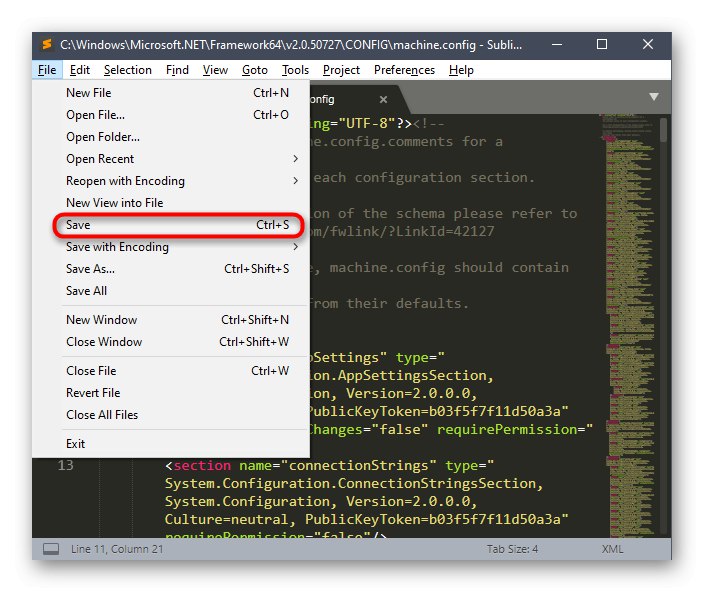
Môžete ísť priamo k testovaniu softvéru, ale odporúčame vám najskôr reštartovať počítač, aby sa všetky zmeny prejavili a konflikt sa nezopakoval v dôsledku položiek vyrovnávacej pamäte alebo iných predtým uložených údajov.
Metóda 6: Obnovte pôvodné nastavenia problematického programu
Posledná metóda nášho dnešného materiálu je vhodná iba v tých situáciách, keď vopred viete, ktorý program začnete s príslušným chybovým hlásením. Táto metóda spočíva v obnove nastavení softvéru odstránením konfiguračného priečinka.
- Ak to chcete urobiť, otvorte „Spustiť“ cez Win + R, zadajte do poľa
% dáta aplikácie%a kliknite na Zadajte aktivovať príkaz. - V cieľovom priečinku vyberte „Miestne“ alebo Roaming.
- Nájdite adresár s názvom problémovej aplikácie. Ak sa nenachádza v jednom z katalógov, prejdite do iného a skontrolujte jeho prítomnosť.
- Kliknite na priečinok so softvérom PCM a vyberte „Odstrániť“.


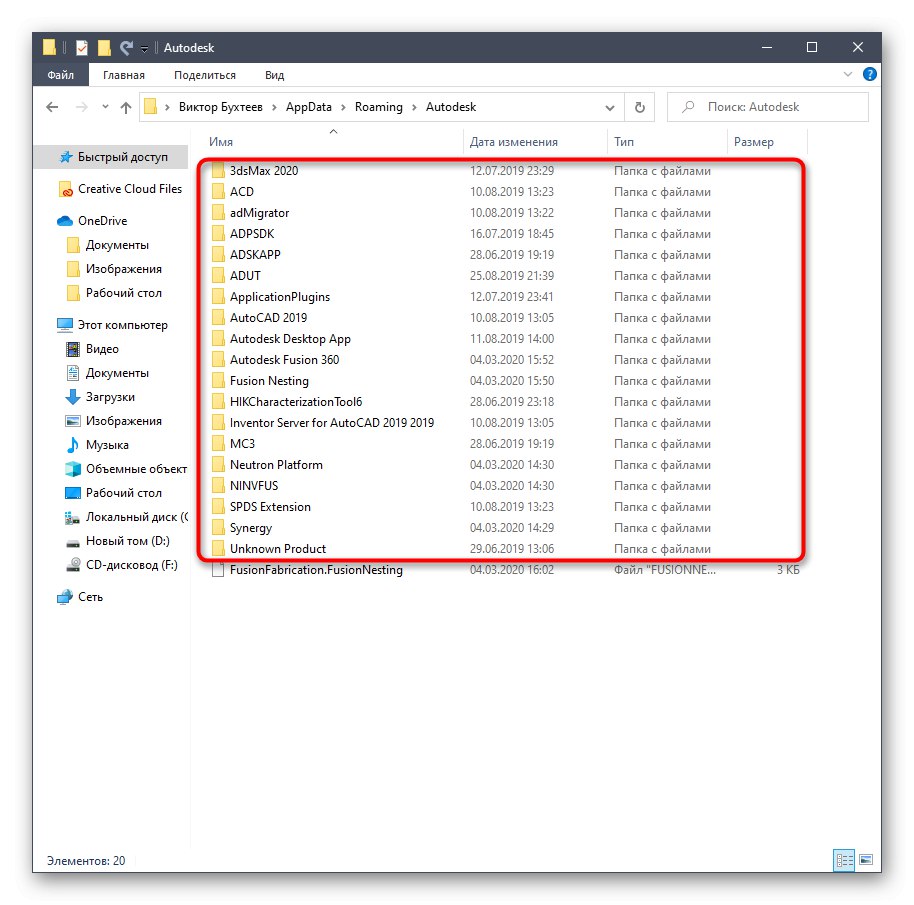
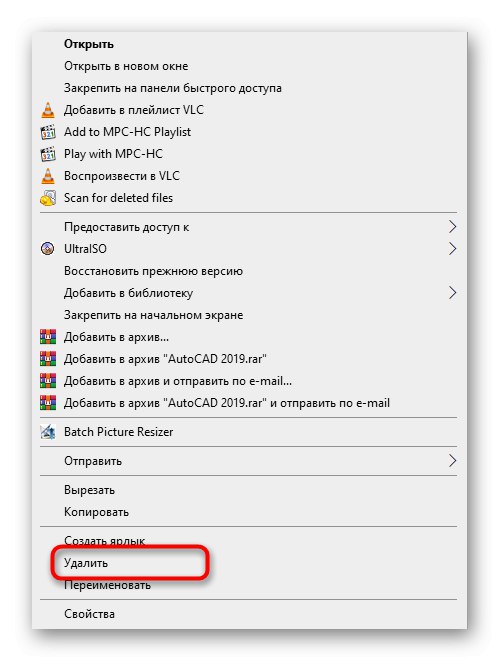
Nebojte sa, ihneď po reštartovaní počítača sa tento adresár znova vytvorí s novými súbormi, ktoré by nemali obsahovať rovnaké problémy, ktoré spôsobili správu „Konfiguračný systém sa nepodarilo inicializovať“.
To všetko boli pracovné spôsoby, ako vyriešiť dnešný problém. Ak žiadny z nich nepriniesol požadovaný výsledok, zostáva iba preinštalovať cieľový program, aby sa vylúčili možné problémy spojené s nesprávnou inštaláciou. Ak je tento spôsob neúčinný, odporúčame vám obrátiť sa na vývojárov softvéru a popísať svoj problém.